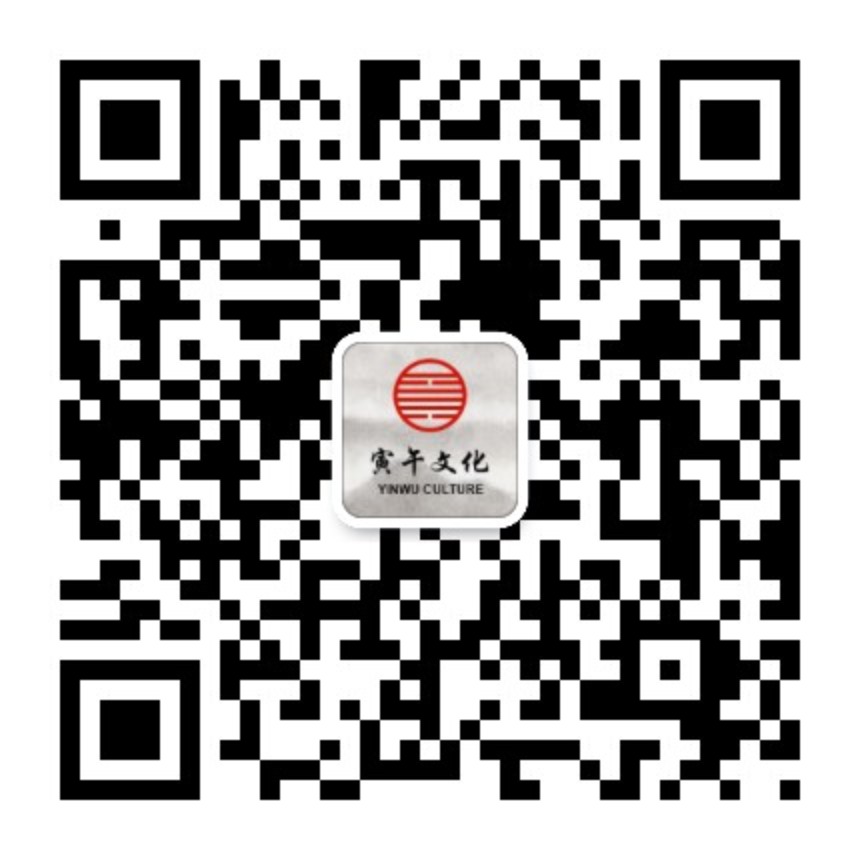1.先去下载6张不同的图片素材放到项目中。
2.在【three.js第三课】的代码基础上添加自定义的材料
//自定义材料 cubeMaterial 数组//map:用于加载图片,THREE.TextureLoader().load('图片的地址')方法引入要放的图片,也可以用16进制的颜色替换:color:0xFFFFFF//side:用于设置显示面。属性可设置为双面DoubleSide,前面FontSide,后面BackSidevar cubeMaterial = [//右new THREE.MeshBasicMaterial({color:0xFFFFFF,side:THREE.DoubleSide}),//左new THREE.MeshBasicMaterial({map: new THREE.TextureLoader().load('images/2.png') ,side:THREE.FontSide}),//上new THREE.MeshBasicMaterial({map: new THREE.TextureLoader().load('images/3.png') ,side:THREE.BackSide}),//下new THREE.MeshBasicMaterial({map: new THREE.TextureLoader().load('images/4.png') ,side:THREE.DoubleSide}),//前new THREE.MeshBasicMaterial({map: new THREE.TextureLoader().load('images/5.png') ,side:THREE.DoubleSide}),//后new THREE.MeshBasicMaterial({map: new THREE.TextureLoader().load('images/6.png') ,side:THREE.DoubleSide})];
3.将原来的创建材料代码
var material = new THREE.MeshBasicMaterial({color:0xFFFFFF,wireframe:true});改成
var material = new THREE.MeshFaceMaterial(cubeMaterial);//cubeMaterial:为自定义的材料数组的名称4.运行观察不同方位的显示情况,并修改cubeMaterial 数组中side属性的值,进行观察
5.全部代码:
<html><head><title>demo1</title></head><style type="text/css">body{margin:0;}canvas{width:100%;height:100%;}</style><body><script src="jquery.min.js"></script><script src="../build/three.js"></script><script src="../examples/js/controls/OrbitControls.js"></script><script type="text/javascript">var scene = new THREE.Scene();//创建场景//创建一个摄像机对象var camera = new THREE.PerspectiveCamera(75,window.innerWidth / window.innerHeight, 0.1, 1000);//创建渲染器var renderer = new THREE.WebGLRenderer();renderer.setSize(window.innerWidth, window.innerHeight);document.body.appendChild(renderer.domElement);//渲染到浏览器//加入事件监听器,窗口自适应window.addEventListener('resize', function(){var width = window.innerWidth;var height = window.innerHeight;renderer.setSize(width,height);camera.aspect = width/height;camera.updateProjectionMatrix();})//轨道控制 镜头的移动var controls = new THREE.OrbitControls(camera,renderer.document);//创建形状 BoxGeometryvar geometry = new THREE.BoxGeometry(1,1,1);//自定义材料//map:用于加载图片,也可以用16进制的颜色替换:color:0xFFFFFF//side:用于设置显示面。属性可设置为双面DoubleSide,前面FontSide,后面BackSidevar cubeMaterial = [//右new THREE.MeshBasicMaterial({color:0xFFFFFF,side:THREE.DoubleSide}),//左new THREE.MeshBasicMaterial({map: new THREE.TextureLoader().load('images/2.png') ,side:THREE.FontSide}),//上new THREE.MeshBasicMaterial({map: new THREE.TextureLoader().load('images/3.png') ,side:THREE.BackSide}),//下new THREE.MeshBasicMaterial({map: new THREE.TextureLoader().load('images/4.png') ,side:THREE.DoubleSide}),//前new THREE.MeshBasicMaterial({map: new THREE.TextureLoader().load('images/5.png') ,side:THREE.DoubleSide}),//后new THREE.MeshBasicMaterial({map: new THREE.TextureLoader().load('images/6.png') ,side:THREE.DoubleSide})];//创建材料 wireframe是否使用线条//var material = new THREE.MeshBasicMaterial({color:0xFFFFFF,wireframe:true});var material = new THREE.MeshFaceMaterial(cubeMaterial);//将材料和形状结合var cube = new THREE.Mesh(geometry,material);//加入场景中scene.add(cube);camera.position.z=3;//设置相机的位置//逻辑var update=function(){//物体随着XY轴旋转//cube.rotation.x +=0.01;//cube.rotation.y += 0.005;}//绘画渲染var render=function() {renderer.render(scene,camera);}//循环运行update,rendervar loop=function() {requestAnimationFrame(loop);update();render();}loop();//循环开始</script></body></html>
版权声明:本站部分内容由互联网用户自发贡献,文章观点仅代表作者本人。本站仅提供信息存储空间服务,不拥有所有权,不承担相关法律责任。如发现本站有涉嫌抄袭侵权/违法违规的内容, 请拨打网站电话或发送邮件至1330763388@qq.com 反馈举报,一经查实,本站将立刻删除。
文章标题:【three.js第四课】自定义材料、贴图。发布于2024-01-16 22:33:14